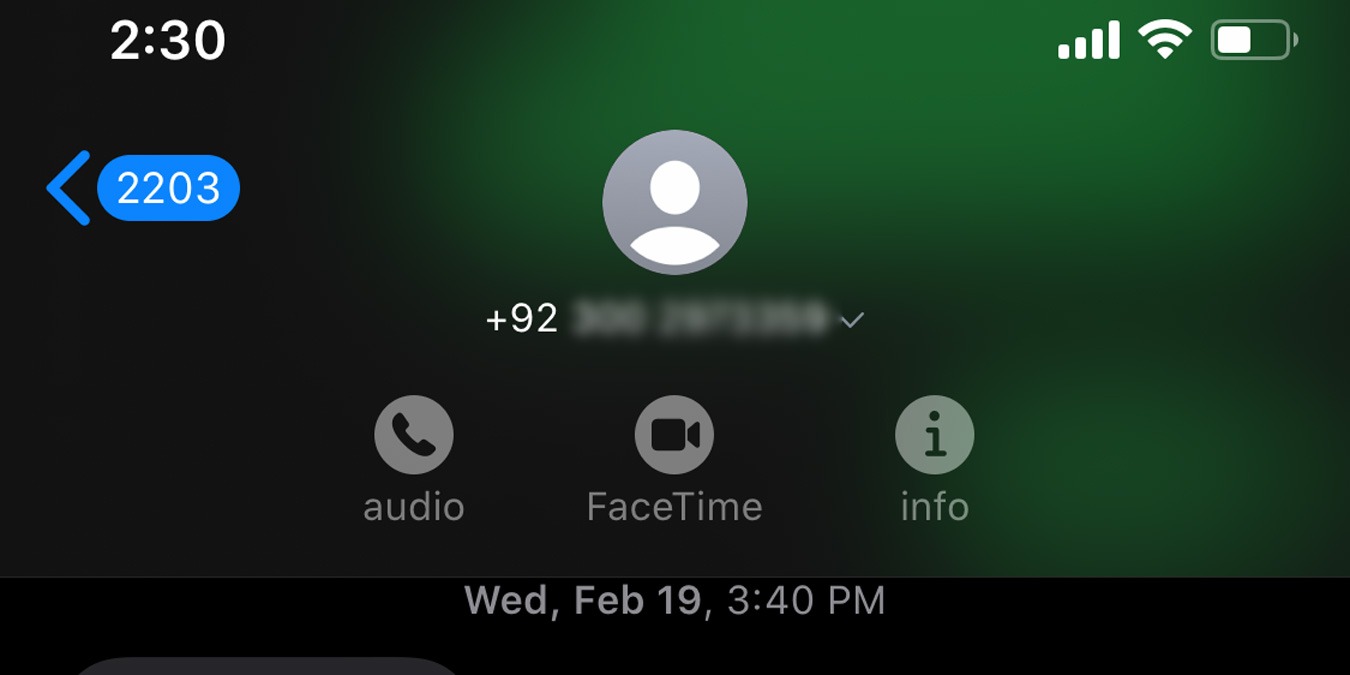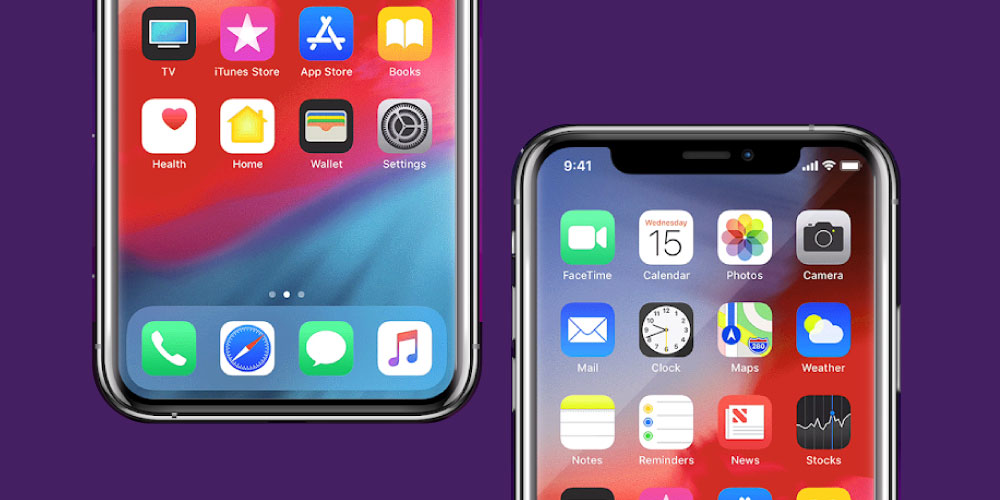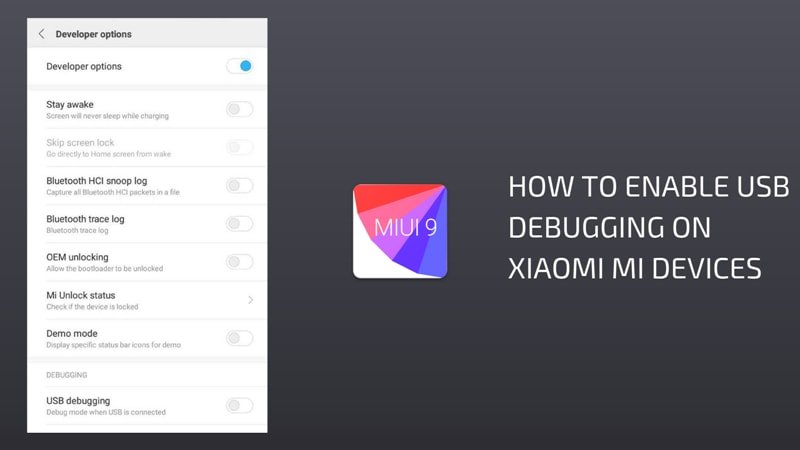Cara menggunakan Formulir Google untuk mengumpulkan data secara online

Ada banyak cara untuk mengumpulkan data dari suatu massa dan salah satu cara terbaik untuk melakukannya, adalah dengan menggunakan formulir. Kita hidup di era digital, dan salah satu cara terbaik untuk mengumpulkan informasi dari sejumlah orang apakah, di kantor, lokalitas, dari komunitas atau dari pertemuan massal adalah dengan menggunakan formulir digital. Dengan formulir digital, Anda tidak akan kesulitan mendistribusikannya di antara orang-orang, atau Anda harus mengumpulkan yang sama setelah formulir diisi. Selain itu, hampir tidak ada kemungkinan formulir akan dibatalkan dengan menandai bidang tertentu yang wajib diisi.
Google memiliki sejumlah layanan dan salah satunya adalah Formulir Google, yang merupakan salah satu cara terbaik untuk mengumpulkan data secara digital dari massa. Setelah pengguna mengisi formulir, ia dapat dengan mudah mengirimkan formulir secara online dan semua informasi akan dikumpulkan di setiap bidang dalam bentuk Lembar Google Jika Anda merasa penting. Namun, respons dalam formulir juga dapat dilihat secara normal. Yang perlu Anda lakukan adalah membagikan tautan formulir dan orang yang bersangkutan dapat dengan mudah membuka tautan untuk mengisi formulir dan mengirimkannya.
Langkah-langkah untuk membuat Formulir Google
Langkah 1: Buka Formulir Google pada browser web PC Anda dan klik pada 'Kosong' Tombol untuk mulai membuat formulir baru. Atau, Anda bahkan dapat membuat formulir dari templat yang ada jika salah satunya sesuai dengan kebutuhan Anda.
Langkah 2: Jika ini adalah pertama kalinya Anda membuka Formulir Google, Anda dapat mengikuti tur Formulir Google atau membatalkannya dengan mengklik ‘Tidak, terima kasih’.
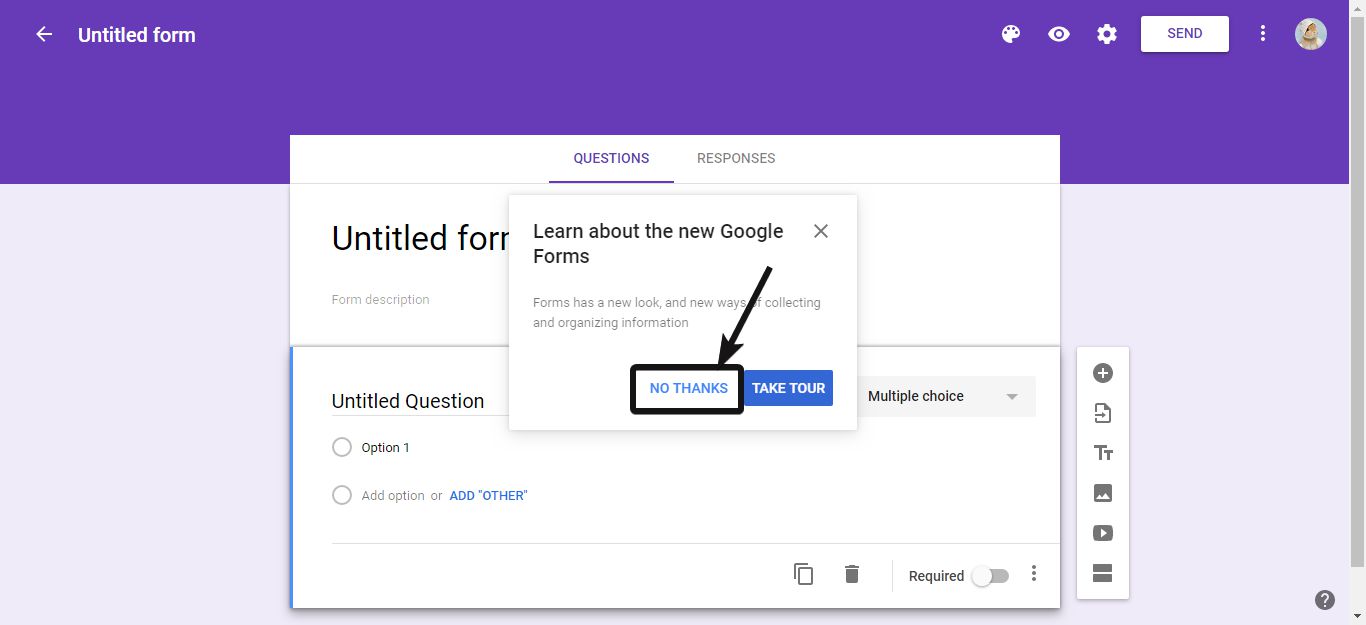
Langkah 3: Pertama, Anda harus memasukkan subjek formulir, dan Anda bahkan dapat menambahkan deskripsi singkat tentang formulir untuk memberi tahu orang lain tentang alasan informasi tersebut dikumpulkan dari orang yang bersangkutan.

Langkah 4: Sekarang tergantung pada jenis informasi apa Anda mengumpulkan dalam bentuk, ada sejumlah opsi untuk mengumpulkan jawaban dalam bentuk pertanyaan pilihan ganda, kotak linear, kotak centang, teks pendek, atau item dari menu drop-down yang ada dan banyak lagi.
Tetapi sebelum itu, Anda harus memasukkan pertanyaan yang jawabannya harus dikumpulkan dan deskripsi pertanyaan jika ada.
Berikut adalah contoh pertanyaan tentang apakah seseorang itu vegetarian atau non-vegetarian atau vegan, deskripsi pertanyaannya, dan jawabannya akan dikumpulkan dalam bentuk tombol radio atau pertanyaan pilihan ganda seperti yang ditunjukkan di bawah ini.
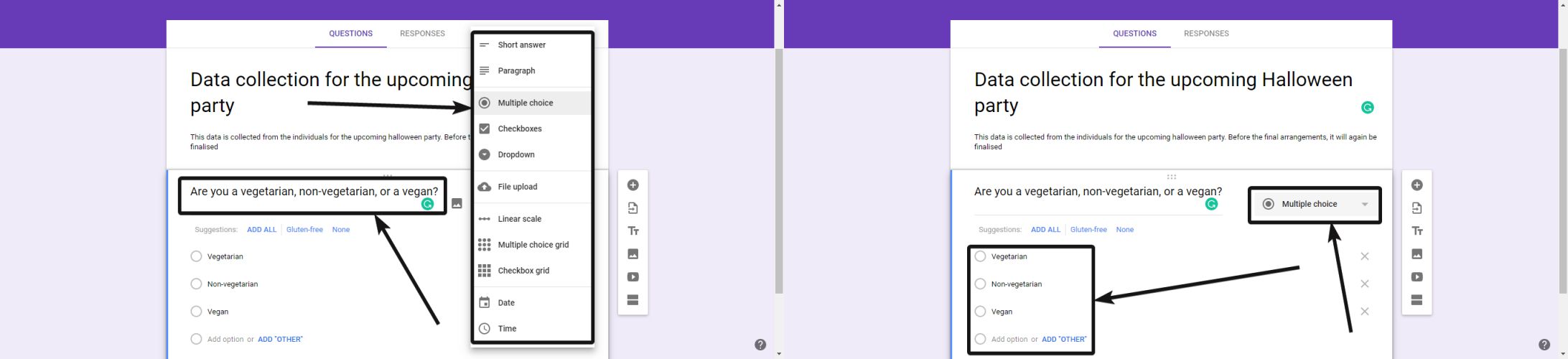
Langkah 5: Selanjutnya, Anda bahkan dapat menambahkan pertanyaan tambahan atau bahkan dapat mengimpornya dari database atau sheet yang ada. Bergantung pada pertanyaan dalam formulir, Anda bahkan dapat mengimpor foto dan video ke formulir.
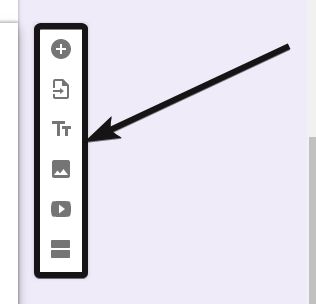
Langkah 6: Selanjutnya, saya punya pertanyaan tentang seberapa besar kontribusi seseorang dan akan mengumpulkan jawaban sebagai item dari menu drop-down.

Langkah 7: Terakhir, Anda dapat memasukkan judul untuk formulir dan mengklik 'Kirim'.

Langkah 8: Jika menjawab pertanyaan tertentu adalah wajib, hidupkan saja 'Wajib' sesuai dengan pertanyaan. Anda bahkan dapat menggunakan ikon triple dot untuk menambahkan deskripsi ke pertanyaan Anda, mengocok opsi yang tersedia, dll.

Langkah 9: Sekarang, Anda dapat mengirim email berupa formulir atau bahkan dapat menanamkan di situs web Anda, atau cukup bagikan URL formulir untuk membagikannya melalui WhatsApp, Facebook Messenger, atau dengan cara lain yang berbeda.
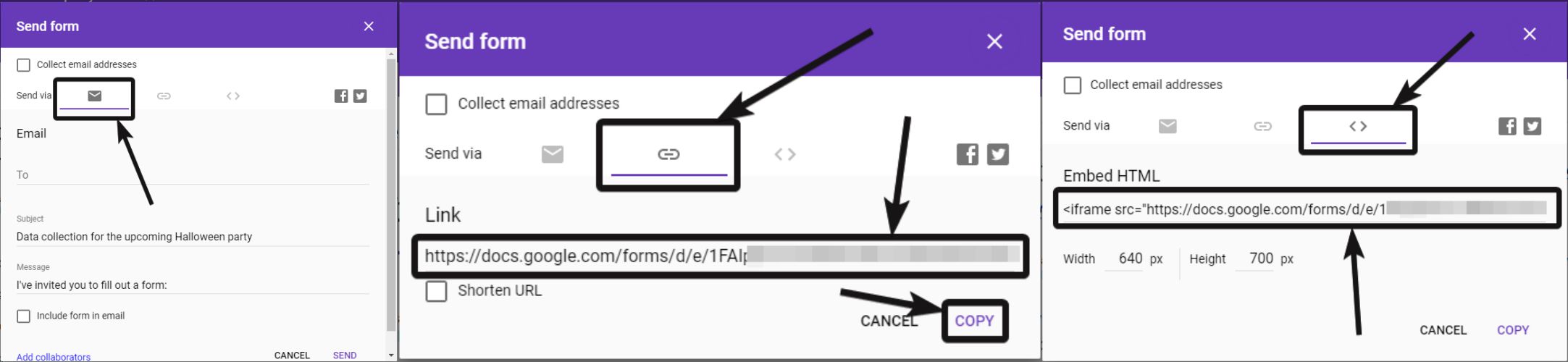
Langkah 10: Sekarang Anda dapat dengan mudah berbagi formulir untuk mengumpulkan data.
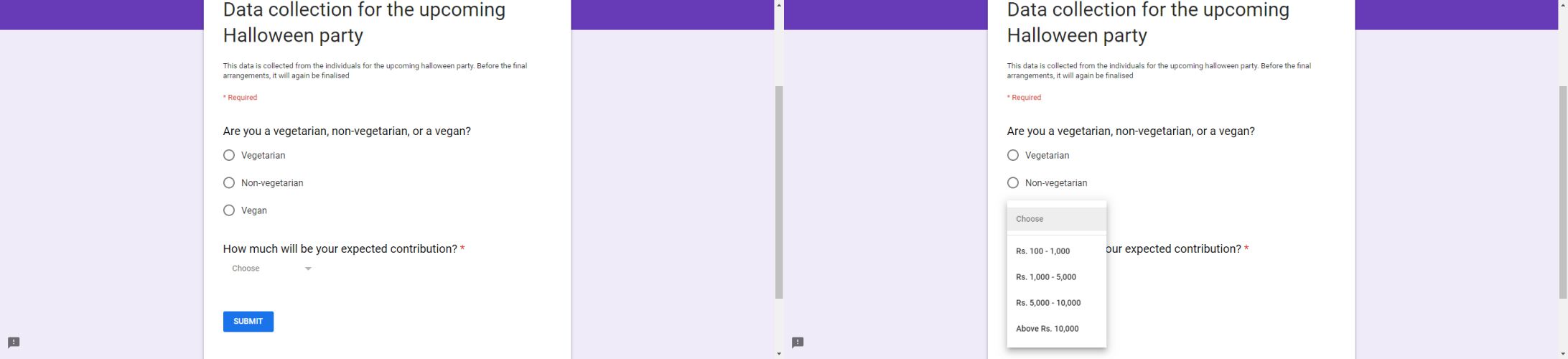
Langkah 11: Untuk menemukan data yang dikumpulkan, cukup klik pada tanggapan. Di sini respons akan terlihat oleh Anda saat membuka URL, namun, Anda bahkan dapat mengumpulkan semua respons dalam selembar di Google Sheets. Cukup klik pada Google Sheets ikon di menu ‘Responses’ bagian, dan buat lembar baru untuk mengumpulkan tanggapan atau lembar yang sudah ada untuk mengumpulkan tanggapan.

Langkah 12: Lembar Google dengan semua data yang dikumpulkan akan tersedia di folder beranda Google Drive Anda. Lembar akan diperbarui secara waktu nyata, bersama dengan stempel waktu tanggapan.
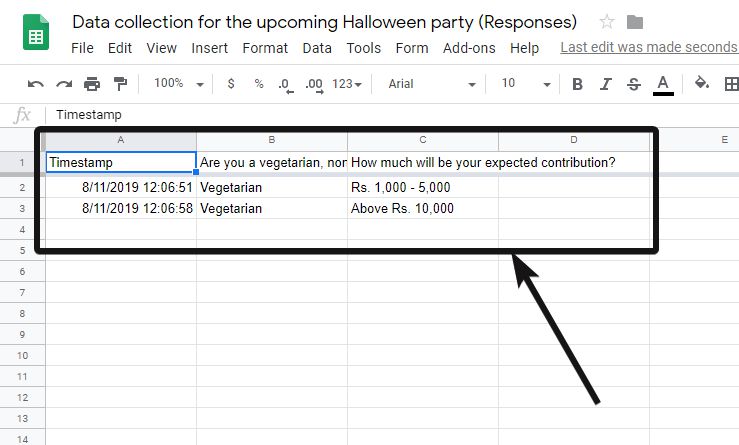
Setelah informasi atau data dikumpulkan dari semua individu, Anda bahkan dapat mengunduh data yang dikumpulkan dari semua individu dalam bentuk a ‘CSV’ File yang juga opsional. Data yang dikumpulkan juga dapat ditampilkan dalam diagram lingkaran untuk membantu Anda memahami tren pengisian formulir.
Google Forms adalah salah satu cara terbaik untuk mengumpulkan data dari sejumlah orang tanpa kesulitan sama sekali dan Anda bahkan bisa mendapatkan notifikasi email setiap kali seseorang mengisi formulir. Menggunakan kecerdasan buatan atau AI, Google bahkan dapat menentukan jenis jawaban yang mungkin akan dikumpulkan untuk jenis pertanyaan tertentu. Ada sejumlah alat kecil dan rapi lainnya yang dapat membantu Anda mengumpulkan data melalui formulir persis seperti yang Anda inginkan.
Saya pikir mengumpulkan informasi atau data dari sejumlah individu sekarang akan sangat mudah bagi Anda. Apakah Anda memiliki pertanyaan tentang hal itu? Jangan ragu untuk mengomentari hal yang sama di bawah ini.